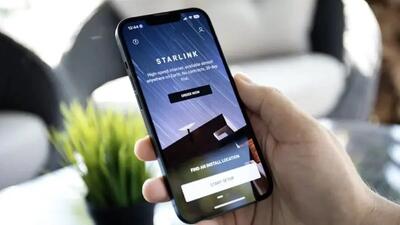یکشنبه, ۱۴ بهمن, ۱۴۰۳ / 2 February, 2025
قدم به قدم با وبلاگ
نوشتن مطلب فارسی
دوباره در بخش خاكستری بالای صفحه، Right-Click كنید و در پایین منوی Encoding گزینه Right-to-Left Document را انتخاب كنید. حالا در بخش سفید بالای صفحه شروع به نوشتن كنید (نكته مهم: اگر با ویندوز ۲۰۰۰ كار می كنید، به دلیل اشكالی كه در حرف «ی» هست، باید همیشه به جای فشار دادن كلید D كه برای زدن استفاده می شود، از Shift-X استفاده كنید اگر می خواهید بخشی از متن نوشته هایتان را با یك Hyperlink به یك صفحه دیگر ارجاع دهید، ابتدا آن بخش از متن را با استفاده از ماوس یا كلید Shift انتخاب یا به اصطلاح Select كنید. بعد كلیدی كه شكل یك كره زمین و یك گیره كاغذ را دارد، بزنید. بعد در پنجره كوچكی كه باز می شود، آدرس صفحه مورد نظرتان را وارد كنید و OK را بزنید. پس از اینكه نوشتن مطالبتان پایان یافت كلید Post & Publish را بزنید تا هم متنتان به بانك اطلاعاتی اضافه شود و هم صفحه اینترنتی بلاگتان با متن جدیدی كه نوشته اید اصطلاحاً به روز یا Update شود. پس از هر بار زدن Post مطلب نوشته شده در قسمت پایین صفحه دیده می شود و امكان تغییر آن هم با زدن Edit وجود دارد. برای دیدن صفحه ساخته شده و تست كردن آن كافی است كه روی View Web Page در قسمت سمت چپ نوار سیاه رنگ وسط صفحه كلیك كنید. پس از پایان كار حتماً كلید Sign Out را در بالای صفحه در سمت راست فشار دهید. استفاده از پرشین بلاگ به علت داشتن رابط كاربر (Interface) فارسی و تاریخ شمسی و برخی امكانات دیگر آسان تر است. در اینجا روش استفاده از خدمات پرشین بلاگ را بررسی می كنیم.
ثبت نام در پرشین بلاگ
ثبت وبلاگ در سایت پرشین بلاگ بسیار ساده است. ابتدا به آدرس http://www.persianblog.com بروید. سپس در منوی اصلی (سمت راست) روی لینك عضویت در سایت كلیك كنید. در صفحه عضویت باید فرم ثبت نام را پر كنید.
نكاتی در مورد فرم ثبت نام
- برای انتخاب زبان فارسی و انگلیسی می توانید از دكمه های Shift و Alt استفاده كنید.
- توجه كنید كه فیلد های ستاره دار حتماً باید پر شوند.
- در بخش شناسه كاربری دقت كنید كه این شناسه حتماً باید به زبان انگلیسی باشد. در ضمن شناسه ای كه اینجا انتخاب می كنید بخشی از آدرس وبلاگتان خواهد بود. یعنی اگر شما در این بخش عبارت ehsan را تایپ كنید، آدرس وبلاگ شما به این صورت خواهد بود:
http://ehsan.persianblog.com
- در شناسه كاربری می توانید از حروف و اعداد انگلیسی استفاده كنید.
- كلمه عبور یا پسورد به حروف كوچك و بزرگ حساس است.
- حتماً عدد سن خود را به انگلیسی وارد كنید وگرنه با پیغام خطا مواجه می شوید.
- شناسه و كلمه عبور به پست الكترونیكی شما ارسال می شوند. پس حتماً یك آدرس معتبر وارد كنید. در پایان موافقتنامه را خوانده، عبارت بلی را انتخاب كرده و روی دكمه (فرم بالا مورد تائید است) كلیك كنید. اگر همه چیز درست باشد و اگر شناسه كاربری قبلاً توسط شخص دیگری ثبت نشده باشد، شما به صفحه خوشامدگویی منتقل می شوید. (در غیر این صورت باید مراحل قبل را مجدداً تكرار كنید).
نوشتن یادداشت در وبلاگ
در صفحه خوشامدگویی با كلیك روی دكمه ورود به سایت به صفحه Sign in منتقل می شوید و با وارد كردن شناسه و كلمه عبور می توانید وارد صفحه مدیریت یادداشت ها و پیام ها شوید. (در دفعات بعد، در همان صفحه اصلی پرشین بلاگ نیز می توانید شناسه و كلمه عبور را وارد كنید) این صفحه اصلی كار شماست. امكانات این صفحه بسیار شبیه به برنامه Word است. در بخش عنوان، عنوان یادداشت و در كادر اصلی نیز متن یادداشت خود را بنویسید. سپس دكمه (فرستادن یادداشت و بازسازی وبلاگ) را كلیك كنید. اكنون شما اولین یادداشت خود را در شبكه جهانی اینترنت قرار داده اید. برای دیدن وبلاگ خود روی لینك (وبلاگ شما) در سمت راست صفحه كلیك كنید. در ویرایشگر جدید پرشین بلاگ امكانات زیادی گنجانده شده كه ما مهمترین آنها را بررسی می كنیم.
ایجاد لینك
برای اینكه بخشی از نوشته را به صفحه دیگری در اینترنت لینك كنید به این صورت عمل كنید: متن مورد نظر را انتخاب كنید، دكمه insert or edit hyperlink را در بالای صفحه كلیك كنید. در بخش آدرس، آدرس كامل صفحه مورد نظر را وارد كنید. (دقت كنید كه عبارت// http: از قبل در این كادر وجود دارد. مراقب باشید آن را دوباره تكرار نكنید). در كادر پنجره اگر عبارت (نمایش در یك پنجره جدید) را انتخاب كنید، صفحه مورد نظر در یك پنجره جدید باز می شود. دكمه قبول را كلیك كنید. برای حذف لینك هم آن بخش را انتخاب كنید و دكمه Remove hyperlink (اولین دكمه سمت راست) را كلیك كنید.
افزودن صورتك
برای افزودن صورتك روی مكان مورد نظر كلیك كنید و بعد دكمه insert smily را كلیك كنید. اینجا می توانید صورتك دلخواهتان را انتخاب كنید. حذف صورتك ها هم با دكمه Delete انجام می شود.
انتخاب قالب
شما می توانید به سادگی یك قالب جدید برای وبلاگتان انتخاب كنید. برای این كار روی لینك انتخاب قالب در سمت راست صفحه كلیك كنید. در صفحه انتخاب قالب چندین قالب آماده وجود دارد كه می توانید با كلیك روی دكمه انتخاب قالب مورد نظرتان را انتخاب كنید (توجه داشته باشید كه اگر در قالب قبلی تغییری داده باشید، با انتخاب قالب جدید آن تغییرات از بین می روند).
ایران مسعود پزشکیان دولت چهاردهم پزشکیان مجلس شورای اسلامی محمدرضا عارف دولت مجلس کابینه دولت چهاردهم اسماعیل هنیه کابینه پزشکیان محمدجواد ظریف
پیاده روی اربعین تهران عراق پلیس تصادف هواشناسی شهرداری تهران سرقت بازنشستگان قتل آموزش و پرورش دستگیری
ایران خودرو خودرو وام قیمت طلا قیمت دلار قیمت خودرو بانک مرکزی برق بازار خودرو بورس بازار سرمایه قیمت سکه
میراث فرهنگی میدان آزادی سینما رهبر انقلاب بیتا فرهی وزارت فرهنگ و ارشاد اسلامی سینمای ایران تلویزیون کتاب تئاتر موسیقی
وزارت علوم تحقیقات و فناوری آزمون
رژیم صهیونیستی غزه روسیه حماس آمریکا فلسطین جنگ غزه اوکراین حزب الله لبنان دونالد ترامپ طوفان الاقصی ترکیه
پرسپولیس فوتبال ذوب آهن لیگ برتر استقلال لیگ برتر ایران المپیک المپیک 2024 پاریس رئال مادرید لیگ برتر فوتبال ایران مهدی تاج باشگاه پرسپولیس
هوش مصنوعی فناوری سامسونگ ایلان ماسک گوگل تلگرام گوشی ستار هاشمی مریخ روزنامه
فشار خون آلزایمر رژیم غذایی مغز دیابت چاقی افسردگی سلامت پوست